現在的數據越來越大,利用CD-RW根本就備份不下來。如果選擇將整個分區直接備份到DVD光盤中永久保存倒是一個非常不錯的主意。甚至,我們可以將C盤稷倒DVD上,等系統變慢或者崩潰了,將其恢復。這樣我們就可以隨時用上“快電腦”了。而有幸的是,Nero Burning ROM提供了這樣的支持。
在安裝完Nero 7.x後,選擇“開始”→“所有程序”→“Nero 7 Premium”→“數據”→“Nero BackItUp”啟動Nero BackIt。
之後,選擇“文件”→“新建”→“驅動器備份”命令(如圖1),之後可以看到如圖2所示的窗口,可以看到Nero正在掃描當前的SCSI/IDE總線,查找驅動器設備。

圖1 開始驅動器備份

圖2 查找SCSI/IDE總線上的設備
之後,程序會對當前電腦中安裝的硬盤進行掃描,然後列出相應分區。單擊後,單擊下主的“開始驅動器備份”按鈕(如圖3)。

圖3 開始驅動器備份
按下“下一步”會出現如圖4所示的窗口,在此選擇目標為DVD刻錄光驅。

圖4 目標設為DVD刻錄光驅
進行上述設置後,單擊圖5窗口中“備份”按鈕即可將當前分區備份到DVD光盤上。

圖5 開始備份分區

圖6 備份進行中
以後要是想恢復,只要在Nero BackUpIt中選擇“文件”→“打開”,然後選擇DVD上的“驅動器映像文件”(如圖7),之後再選擇欲恢復的分區即可。
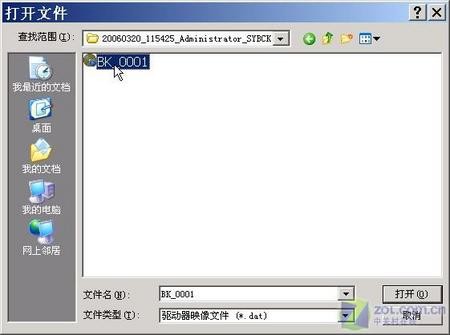
圖7 選擇驅動映像文件進行恢復
小提示:
★在Windows下無法備份C盤,因為C盤上一般會有系統文件存在並且正在運行,此時Nero也會以醒目的黃色感歎號提示用戶。遇到這種情況,可以將硬盤掛到別的機器上進行備份。
★如果你使用的是Nero 6,請選擇“刻錄器→刻錄硬盤驅動器備份”命令,然後程序會對當前電腦中安裝的硬盤進行掃描,然後列出相應分區。選中相應分區即可將其刻錄到DVD光盤上。